فهرست مطالب:

تصویری: سوئیچ لحظه ای LED Adafruit's Ring را به Raspberry Pi اضافه کنید: 3 مرحله (همراه با تصاویر)

2024 نویسنده: John Day | [email protected]. آخرین اصلاح شده: 2024-01-30 08:55

به عنوان بخشی از سیستم برش طناب ، من یک نشانگر قدرت و یک تنظیم مجدد در یک مرکز رسانه ای مبتنی بر رزبری پای که Kodi را بر روی OSMC اجرا می کند ، می خواهم.
من چندین سوئیچ لحظه ای مختلف را امتحان کرده ام. دکمه فلزی ناهموار Adafruit با LED آبی بسیار جالب است.
این اولین مورد از چندین دستورالعمل است که اساس یک کلاه Kodi/OSMC برای رزبری پای را تشکیل می دهد.
در هر مورد قابل آموزش ، قسمتی از کلاه را به کار می گیرم و فکر می کنم هر تکه از کلاه به تنهایی مفید است.
مرحله 1: جمع آوری قطعات
قسمتهای خاص این دستورالعمل:
- دکمه فلزی مقاوم با LED آبی Adafruit 4.95 دلار
- پین های جدا شده کوتاه Adafruit 4.95 دلار
قطعات و ابزارهای قابل استفاده مجدد (قیمت ها به دلار):
- Breadboard Fry 7.99 دلار
- سیم های نان دار Fry's 7.99 دلار است
- نر به زن جهنده سیم 3.9 دلار
- MacBook Pro (از رایانه شخصی می توان استفاده کرد)
- Raspberry Pi 3 Element14 35 دلار
- آداپتور برق USB 5.2V 2.1A از آمازون 5.99 دلار
- کابل میکرو USB به USB 3 فوت از آمازون 4.69 دلار
- مورد از آمازون 6.99 دلار
- SanDisk Ultra 16 GB microSDHC کلاس 10 با آداپتور (SDSQUAN-016G-G4A) از آمازون 8.99 دلار
- لحیم ، ایستگاه لحیم کاری ، تمیز کننده نکته
- تلویزیون با پورت HDMI ، صفحه کلید USB ، ماوس USB ، کابل HDMI
یادداشت:
- متن محصور شده در بیل ، مانند ، "جایگزین-این" ، باید با مقدار واقعی جایگزین شود. البته ، بیل را بردارید.
- Raspberry Pi باید راه اندازی شود و Kodi/OSMC را اجرا کند
-
Adafruit برخی از "دستورالعمل" عالی دارد ، اما من پیدا کردن آنها دشوار است. در google سعی کنید:
- terms واژه های جستجو ♣ inurl:
- حلقه led ناهموار inurl:
- فریتینگ ابزاری شگفت انگیز برای نان بردن است
مرحله 2: حلقه LED

در برنامه های کاربردی من ، LED حلقه یک نشانگر قدرت است. اگر تمشک pi کار می کند و در حال کار است ، چراغ حلقه باید روشن (یا آبی) باشد. اگر برق وجود ندارد یا تمشک pi خاموش است ، LED حلقه باید خاموش باشد.
اتصالات LED حلقه ای
یک تخته نان به من اجازه می دهد تا مدار را آزمایش کنم تا کار کند. سیمهای جهنده مرد به زن و سیمهای متصل به همراه تخته نان این روند را آسان تر می کند. سیم های جهنده مرد به زن ، تخته نان را به پی تمشک متصل می کنند.
دو اتصال خارجی روی دکمه Ring Push ، LED حلقه را کنترل می کند. ترمینال زمینی با مقاومت 330 اهم به صورت سری به زمین رزبری پای متصل می شود. زمین (-) است. و GPIO 24 به پایانه مثبت (+) متصل می شود.
نرم افزار مفید برای پایتون
نرم افزار Ring LED به بسته rpi.gpio نیاز دارد. دستورات زیر rpi.gpio را بارگیری ، ساخت و نصب کنید
$ sudo su
# apt-get update # apt-get python-pip python-dev gcc # pip install rpi.gpio # exit
خروج به $ prompt باز می گردد
نرم افزار LED حلقه
LED حلقه را روشن کنید
$ sudo nano /usr/local/bin/power_ring_led.py
و ویرایش شود:
#!/usr/bin/env پایتون
وارد کردن RPi. GPIO به عنوان GPIO وارد کردن فرایند واردات argparse parser = argparse. ArgumentParser () group = parser.add_mutually_exclusive_group () group.add_argument ("-l"، "--light"، action = "store_true") group.add_ar -o "،" --off "، action =" store_true ") # غیرفعال کردن هشدارها GPIO.setwarnings (False) # روشن کردن gpio pin 24 GPIO.setmode (GPIO. BCM) GPIO.setup (24، GPIO. OUT) args = parser.parse_args () if args.light: GPIO.output (24 ، True) elif args.off: GPIO.output (24 ، نادرست)
برای ذخیره فایل و خروج از ویرایشگر نانو ، CTRL-o ، CTRL-x ENTER را تایپ کنید
مجوزهای پرونده را تغییر دهید
$ sudo chmod 755 /usr/local/bin/power_ring_led.py
ایجاد یک اسکریپت شروع:
$ sudo nano /etc/init.d/power_ring_led.sh
و ویرایش شود:
#!/bin/sh
### شروع اطلاعات # ارائه می دهد: نام اسکریپت # مورد نیاز-شروع: $ remote_fs $ syslog # مورد نیاز-توقف: $ remote_fs $ syslog # پیش فرض-شروع: 2 3 4 5 # پیش فرض-توقف: 0 1 6 # توضیح کوتاه: شروع دایمون در زمان راه اندازی # توضیح: سرویس ارائه شده توسط daemon را فعال کنید. ### END INIT INFO # شروع و توقف power_ring_led.py # دایرکتوری: /etc/init.d/power_ring_led.sh # مجوز: chmod 755 /etc/init.d/power_ring_led.sh # شروع یا توقف power_ring_led.py مورد " $ 1 "در شروع) /usr/local/bin/power_ring_led.py --light & ؛؛ توقف) /usr/local/bin/power_ring_led.py -خاموش & ؛؛ *) echo "Usage: /etc/init.d/power_ring_led.sh {start | stop}" خروج 1 ؛؛ خروج esac
برای ذخیره فایل و خروج از ویرایشگر نانو ، CTRL-o ، CTRL-x ENTER را تایپ کنید
مجوزهای پرونده را تغییر دهید
$ sudo chmod 755 /etc/init.d/power_ring_led.sh
اسکریپت را برای اجرا در بوت ثبت کنید
$ sudo insserv power_ring_led.sh
اسکریپت را شروع کنید
$ sudo /etc/init.d/power_ring_led.sh شروع کنید
چراغ حلقه باید روشن شود!
مرحله 3: تنظیم مجدد سوئیچ


بازنشانی سوئیچ
به طور کلی ، Raspberry Pis من همیشه در حال اجرا است. رزبری پای 3 قدرت بسیار کمی مصرف می کند.
در حالت ایده آل ، من می خواهم یک سوئیچ قدرت با خیال راحت pi را خاموش کند ، قبل از قطع برق با sudo shutdown -h 0 تماس بگیرید. با این حال ، اجرای سوئیچ قدرت پیچیده تر است و به ندرت مورد استفاده قرار می گیرد.
این یک سوئیچ تنظیم مجدد است ، اساساً Raspberry Pi را دوباره راه اندازی می کند.
دو پین به رزبری پای 3 لحیم کنید
در Raspberry Pi 3 ، سوراخ های Run را بیابید - تصویر را ببینید ، کادر به رنگ زرد. سوراخ های Run نزدیک سربرگ gpio هستند.
تمام کابل ها (برق ، HDMI ، اترنت و غیره) و کارت Micro SD را از رزبری پای جدا کنید.
از پایین تخته ، دو پین کوتاه نر جدا شده را از طریق سوراخ های Run لحیم کنید.
همه چیز را به هم متصل کرده و مطمئن شوید که هنوز کار می کند.
N01 (معمولاً باز است) را در سوئیچ لحظه ای به یکی از پین های Run و C1 را به پین های دیگر Run متصل کنید. NC1 (معمولاً بسته) استفاده نمی شود.
دکمه را فشار دهید ، سیستم باید راه اندازی مجدد شود!
توصیه شده:
سوئیچ Tuchless برای لوازم خانگی -- لوازم خانگی خود را بدون هیچ گونه سوئیچ کنترل کنید: 4 مرحله

سوئیچ Tuchless برای لوازم خانگی || لوازم خانگی خود را بدون هیچ گونه سوئیچ کنترل کنید: این یک سوئیچ بدون دستگاه برای لوازم خانگی است. می توانید از این دستگاه در هر مکان عمومی استفاده کنید تا به مبارزه با هرگونه ویروس کمک کند. مدار بر اساس مدار سنسور تاریک ساخته شده توسط Op-Amp و LDR. دومین قسمت مهم این مدار SR Flip-Flop با Sequencell
LED ها را به دکمه های Stick Sanwa خود اضافه کنید!: 6 مرحله (همراه با تصاویر)

LED ها را به دکمه های Sanva Stick Arcade خود اضافه کنید!: راه حل های LED زیادی برای مبارزات یا کابینت شما موجود است ، اما نسخه های بدون لحیم کاری یا خریداری شده می تواند هزینه زیادی داشته باشد. من در شغلی با درآمد بالا نبودم ، اما همچنان می خواستم از استعداد LED در چوب جنگی خود استفاده کنم ، یک مورد را جستجو کردم
با استفاده از مانیتورینگ دما: 4 مرحله ، برد سوئیچ شکسته را به سوئیچ لمسی هوشمند تعمیر کنید

تعمیر صفحه سوئیچ شکسته به سوئیچ لمسی هوشمند با نظارت بر دما: من می دانم که همه شما حداقل در زندگی خود با این مشکل روبرو شده اید که با استفاده مداوم از صفحه سوئیچ خراب شده است. اکثر سوئیچ های مکانیکی به دلیل روشن و خاموش شدن آن خراب می شوند زمان زیادی یا فنر داخل سوئیچ جابجا می شود یا
سوئیچ لحظه ای برای تبدیل ATX PSU: 4 مرحله

Latching Momentary Switch for ATX PSU Conversion: A what؟ می شنوم که می گویی! سوئیچ لحظه ای که چفت می شود؟ چنین چیزی مطمئناً امکان پذیر نیست! اما اینطور است. من طرح را در شبکه پیدا کردم و آن را کمی تغییر دادم به طوری که اگر به PSX ATX متصل شود در صورت خاموش شدن PSU به تنظیم صحیح می رود
سوئیچ لحظه ای Cooper Decorator: 4 مرحله (همراه با تصاویر)
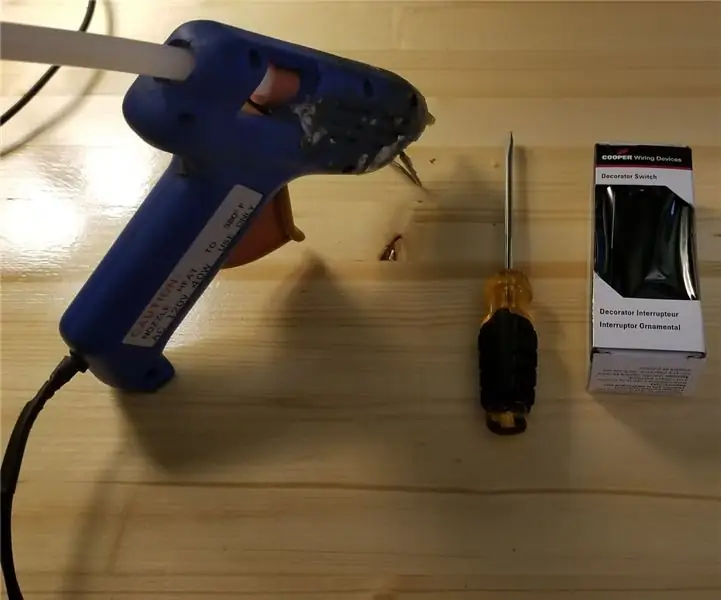
سوئیچ لحظه ای Cooper Decorator: این تغییر یک سوئیچ تزئینی Cooper را به یک کلید لحظه ای معمولاً باز یا معمولاً بسته تبدیل می کند. این نیمه برگشت پذیر است ، اما طرف اصلاح شده دریچه معمولی ندارد ، بنابراین بیشتر به داخل محفظه می رود ، این سوئیچ
